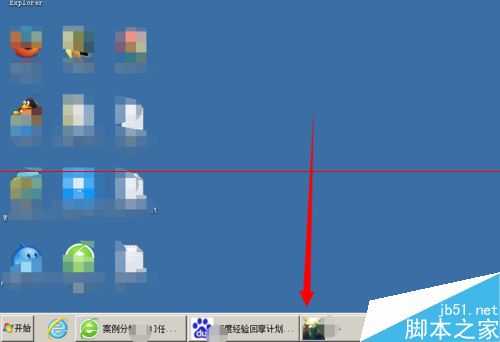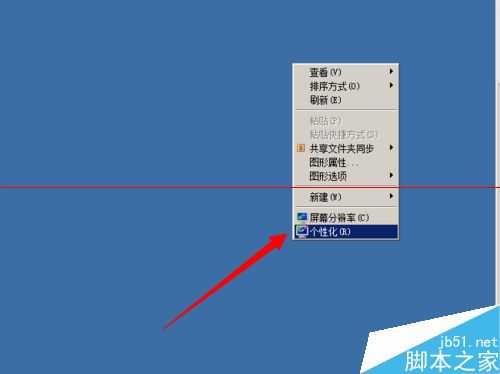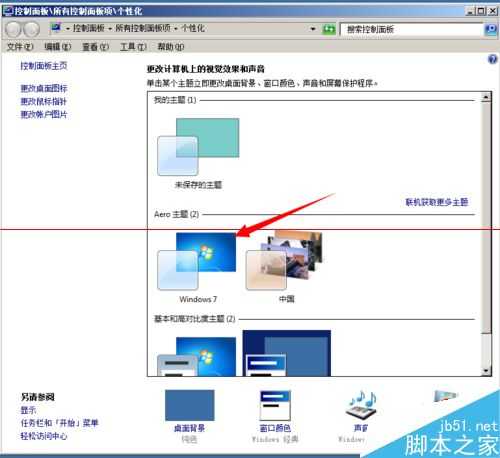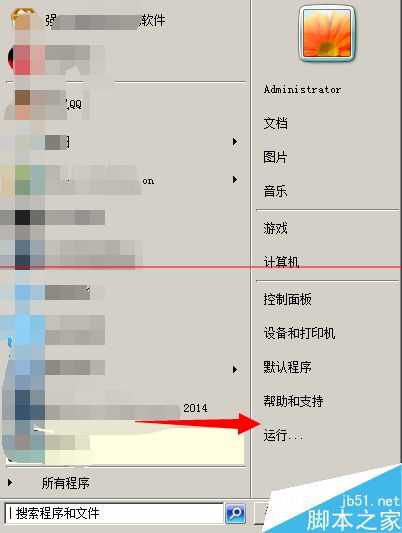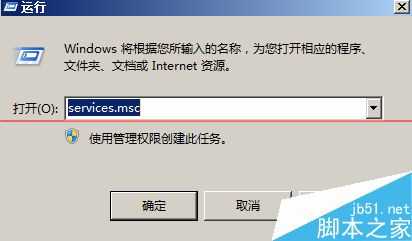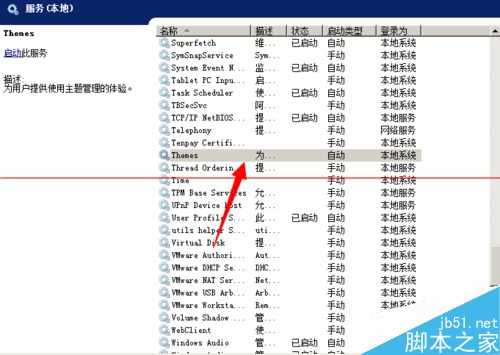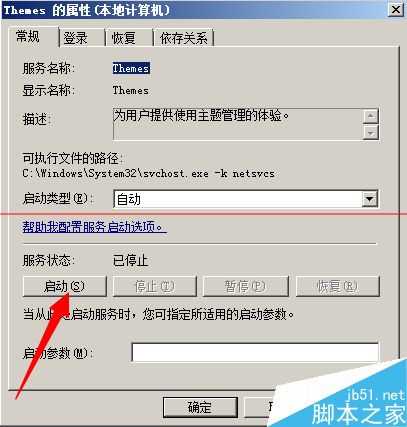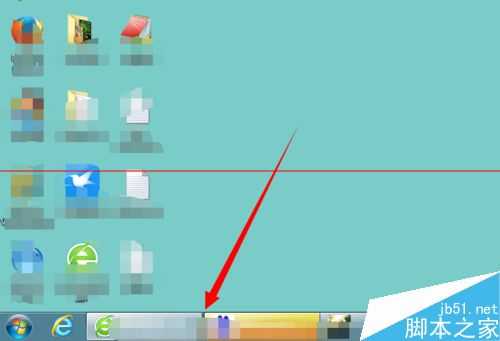电脑桌面最下方任务栏异常变成白色怎么办?
电脑基础 发布日期:2025/12/13 浏览次数:1
正在浏览:电脑桌面最下方任务栏异常变成白色怎么办?
最近帮一个好朋友修电脑,其电脑由于使用了电脑清理软件,清理完毕,任务栏就变成了”规矩“形状,且由以前的透明色变成了白色,下面小编为大家分享下碰到此种情况具体解决办法。希望对大家有所帮助。
更改电脑主题
1、右键点击电脑桌面空白区域,在弹出菜单栏选择【个性化】选项
2、进入系统主题界面,找到aero下的主题,双击点击应用。
启动服务
1、打开电脑左下角”开始“菜单,找到”运行“选项,点击打开
2、在弹出的运行对话框输入 services.msc 命令,点击确定
3、进入服务项界面,找到【Themes】服务,双击打开其配置对话框
4、进入服务配置对话框,将该服务启动,然后将启动类型更改为自动,点击确定进行保存
5、设置完毕,返回桌面可以看到电脑下方任务栏已经恢复正常